
Die Ansammlung von Junk-Dateien im Computersystem beeinträchtigt die Laufgeschwindigkeit des Computers erheblich. Wissen Sie, wie man diese Junk-Dateien bereinigt? Der PHP-Editor Zimo zeigt Ihnen die Methode zum Bereinigen von Systemmüll mit Tencent Computer Butler und zeigt Ihnen Schritt für Schritt, wie Sie schnell Speicherplatz freigeben und die Effizienz des Computerbetriebs verbessern!
Wir müssen zuerst die Tencent Computer Manager-Software öffnen

Dann finden Sie die Schaltfläche [Papierkorb bereinigen] und klicken zum Aufrufen

Nachdem wir eingegeben haben, suchen Sie die Schaltfläche [Papierkorb scannen] und klicken Sie, um den Scanvorgang zu starten Der Vorgang kann einige Minuten dauern, warten Sie einfach geduldig

Nachdem der Scan abgeschlossen ist, werden Sie feststellen, dass sich viel Müll auf Ihrem Computer befindet. Klicken Sie auf die Schaltfläche [Jetzt bereinigen], um mit der Bereinigung zu beginnen Müll
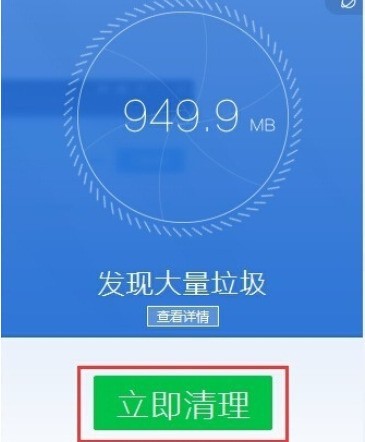
Nach dem Reinigen des Mülls ist noch etwas hartnäckiger Müll vorhanden. Klicken Sie auf die Schaltfläche [Tiefenreinigung] im roten Feld ", Wir werden verschiedene Arten von Müll finden, wie zum Beispiel: Systemaktualisierung Für Müll, Internetmüll, Chat-Software-Müll, Video- und Audio-Müll usw. klicken Sie und überprüfen Sie vor dem Müll, der gereinigt werden muss (einige davon). Fügen Sie Screenshots von Emoticons hinzu, die Sie im QQ-Chat und in laufenden Programmen erhalten haben. Wenn Sie diese behalten möchten, müssen Sie sie nicht überprüfen. Klicken Sie nach Abschluss auf die Schaltfläche [Deep Cleanup], wie unten gezeigt:

Nachher Die Tiefenbereinigung des Mülls ist abgeschlossen, die Anzahl der erfolgreich gereinigten Müll wird angezeigt

Zu diesem Zeitpunkt klicken wir auf die Schaltfläche [OK], um die Systemmüllbereinigung zu beenden. Ich habe festgestellt, dass mein Computer sauberer ist, und das kann er jetzt schneller laufen
 .
.
Das obige ist der detaillierte Inhalt vonEine Einführung, wie Tencent Computer Manager Systemmüll bereinigt. Für weitere Informationen folgen Sie bitte anderen verwandten Artikeln auf der PHP chinesischen Website!
 Was ist eine gespeicherte MYSQL-Prozedur?
Was ist eine gespeicherte MYSQL-Prozedur?
 Verwendung der Rowcount-Funktion
Verwendung der Rowcount-Funktion
 Implementierungsmethode der js-Sperrfunktion
Implementierungsmethode der js-Sperrfunktion
 So lesen Sie Daten in einer Excel-Datei in Python
So lesen Sie Daten in einer Excel-Datei in Python
 Wie lautet das Passwort für den Mobilfunkdienst?
Wie lautet das Passwort für den Mobilfunkdienst?
 Welcher Browser ist Edge?
Welcher Browser ist Edge?
 Methode zur Steuerung eines Schrittmotors
Methode zur Steuerung eines Schrittmotors
 Der Computer friert ein. Der Bildschirm bleibt hängen
Der Computer friert ein. Der Bildschirm bleibt hängen




